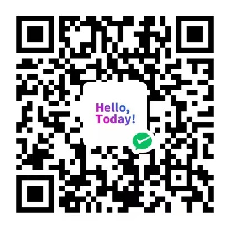安装SYNERGY完美配置Windows,Linux共用一套键鼠
发布于 分类 软件
69天前 有1个用户阅读过
背景:
现有WIN10双显示器主机,1个树莓派接入其中一个显示器。
原本的两套键鼠在桌面上比较拥挤,切换不够流畅。而且逼格不够。
过程:
WIN10作为服务端,树莓派作为客户端使用服务端的键鼠。
1.Windows安装Synergy软件,选择server设置为服务端。暂时可以不用先设置服务端的其他配置。如图
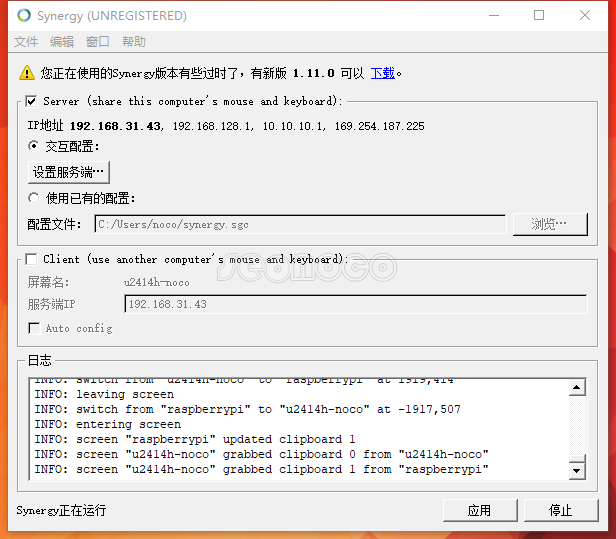
2.树莓派安装synergy
sudo apt-get install synergy 终端中打开synergy,也可以从开始菜单中打开。
sudo synergy 选择Client设置为客户端,设置好屏幕名称,用于与服务端通信。
3.回到windows完成添加客户端的配置(屏幕名称和树莓派中的名称一致)。如图
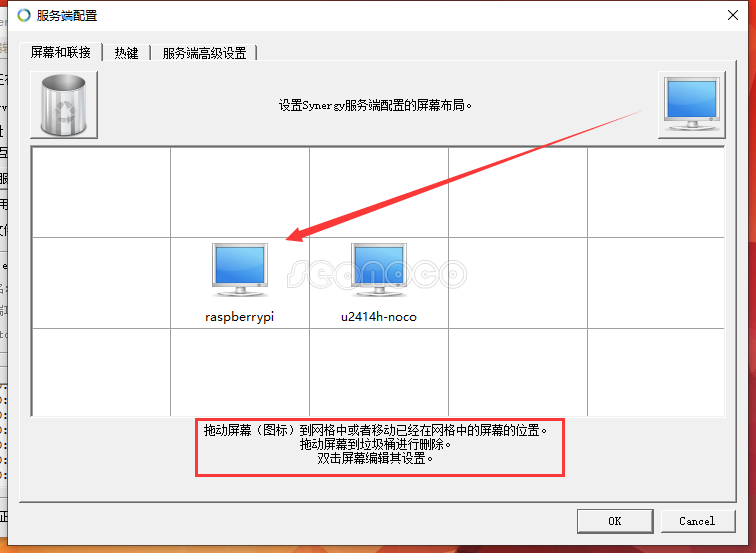
4.如无意外,确保客户端和服务端为运行状态,键盘鼠标已经可以在2个屏幕中正常使用了!
补充:
实现完美的即插即用,设置开机自动启动。
配置树莓派开机自动启动synergy
在终端上运行以下命令
cd ~/.config/autostart/ (没有这个目录时就先创建,mkdir)
leafpad synergy.desktop 输入以下内容, IP_ADDRESS根据实际情况填写
[Desktop Entry]
Type=application
Name=Synergy Client
Exec=synergyc IP_ADDRESS 保存、退出即可
这样每次启动树莓派时,树莓派就能自动运行synergy了。
-- The End --